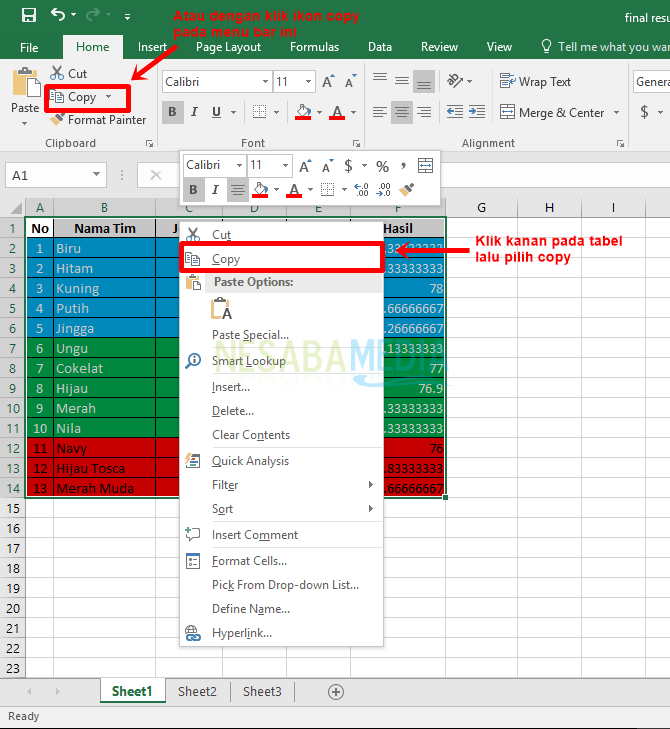Yeni Başlayanlar için Microsoft Excel'de Pivot Tablosu Oluşturma Eğitimi
Pivot Tablo nedir? PivotTable üzerindeki verileri özetleyen bir tablodurDiğer tablolar, genellikle veri gruplaması dahil olmak üzere birinci tablodaki verilere sıralama, ortalama alma veya ekleme gibi belirli işlemler uygulanarak gerçekleştirilir.
Pivot Tablo etkileşimli bir tablodurkısa sürede farklı formlarda ve yönlerde büyük miktarda verinin bir özetini görüntüleyebilir ve gerektiğinde bir hesaplama yöntemi kullanarak ihtiyaç duyulan her bir öğe için hesaplamalar yapabilir.
PivotTable özetleme, analiz etme, analiz etme için çok güçlü bir excel özelliğidirkeşfetmekve verilerinizi Microsoft Excel'de sunun. Bir pivot tabloyla veri sunumu, çeşitli excel formülleriyle uğraşmak zorunda kalmadan birkaç tıklama ile yapılması nispeten çok hızlıdır (Excel Formülü).
Pivot Tabla çok esnektir vesonuçları görüntüleme isteğine bağlı olarak hızlı bir şekilde ayarlanır. Pivot tabloları kullanmak, kullanıcıların bir tablodaki verileri özetlemesi için mükemmel bir seçimdir. Sonra, Excel'de bir pivot tabloyu nasıl yapabilirim?
Bu sefer Microsoft Excel'de pivot tabloların nasıl kolayca oluşturulacağını paylaşacağım. Nasıl yapıyorsun? Aşağıdaki adımları uygulamanız yeterlidir.
Microsoft Excel'de Pivot Tablo Nasıl Yapılır
Bu öğreticide Microsoft'u kullanıyorumExcel 2013 sürümü, ancak başka bir sürüm kullanıyorsanız, sorun değil. Çünkü atılan adımlar çok farklı olmayacak. Hemen aşağıdaki adımlara bakın.
1. İlk olarak, bir pivot tablo oluşturmak istediğiniz verileri hazırlayın. Aşağıdaki resimdeki gibi.

2. Ardından, lütfen menüye gidin "Ekle", Aşağıdaki resimdeki gibi.

3. Ardından, lütfen tıklayın "Pivot Tablosu", Aşağıdaki resimdeki gibi.
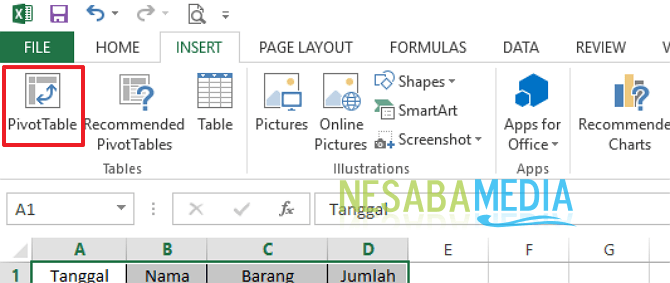
4. Ardından, lütfen istediğiniz veri tablosunu belirtin. Ardından, pivot tabloyu nereye yerleştirmek istediğinizi seçin. Seçsen iyi olur "Yeni çalışma sayfası" böylece orijinal tablo verileri kesintiye uğramaz. Ardından, lütfen tıklayın tamam, Aşağıdaki resimdeki gibi.
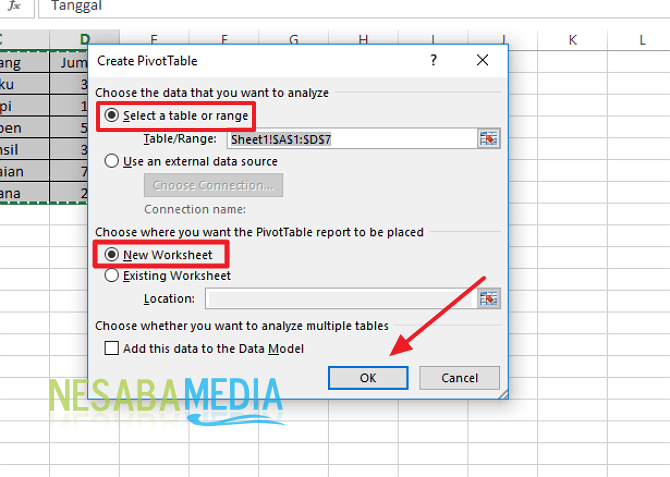
5. Ardından, sağınızda bir pivot tablo menüsü belirecek ve yeni bir sayfada olacaksınız. Aşağıdaki resimdeki gibi.

6. Ardından, lütfen istediğiniz alanı seçin. O zaman, lütfen yardım et Alanları sütunlara, satırlara, filtrelere veya değerlere sürükleyin, Aşağıdaki resimdeki gibi.

7. Ardından, ayarladığınız alanlarla eşleşen bir pivot tablo görünür. Aşağıdaki resimdeki gibi. Bu nedenle, tablonuzdaki verileri görmeniz daha kolaydır.

Peki nasıl? Yöntem oldukça kolay ve çok basit değil mi? Şimdi bir tablodan çok hızlı bir şekilde veri sunabilir veya görüntüleyebiliriz. Dolayısıyla, yeterince büyük bir veri varsa, bunu kolayca ve hızlı bir şekilde görüntüleyebiliriz. Çünkü pivot masa çok esnek ve çok kolaydır.
Bu şekilde bir pivot tablo oluşturmakMicrosoft Excel kolayca deneyebilirsiniz. Bu makale size yardımcı olabilirse, lütfen arkadaşlarınızla paylaşın, böylece Microsoft Excel'de pivot tabloları nasıl kolayca oluşturabileceklerini de bilirler. Umarım bu makale hepimiz için yararlı olabilir. Yazma hataları varsa, lütfen affet. Teşekkür ederim